1.0 Como acessar
Ao acessar a área administrativa do MaxPromotor expanda o menu lateral esquerdo , clique na opção Ações e Acompanhamentos >> Acompanhamento Online.
, clique na opção Ações e Acompanhamentos >> Acompanhamento Online.
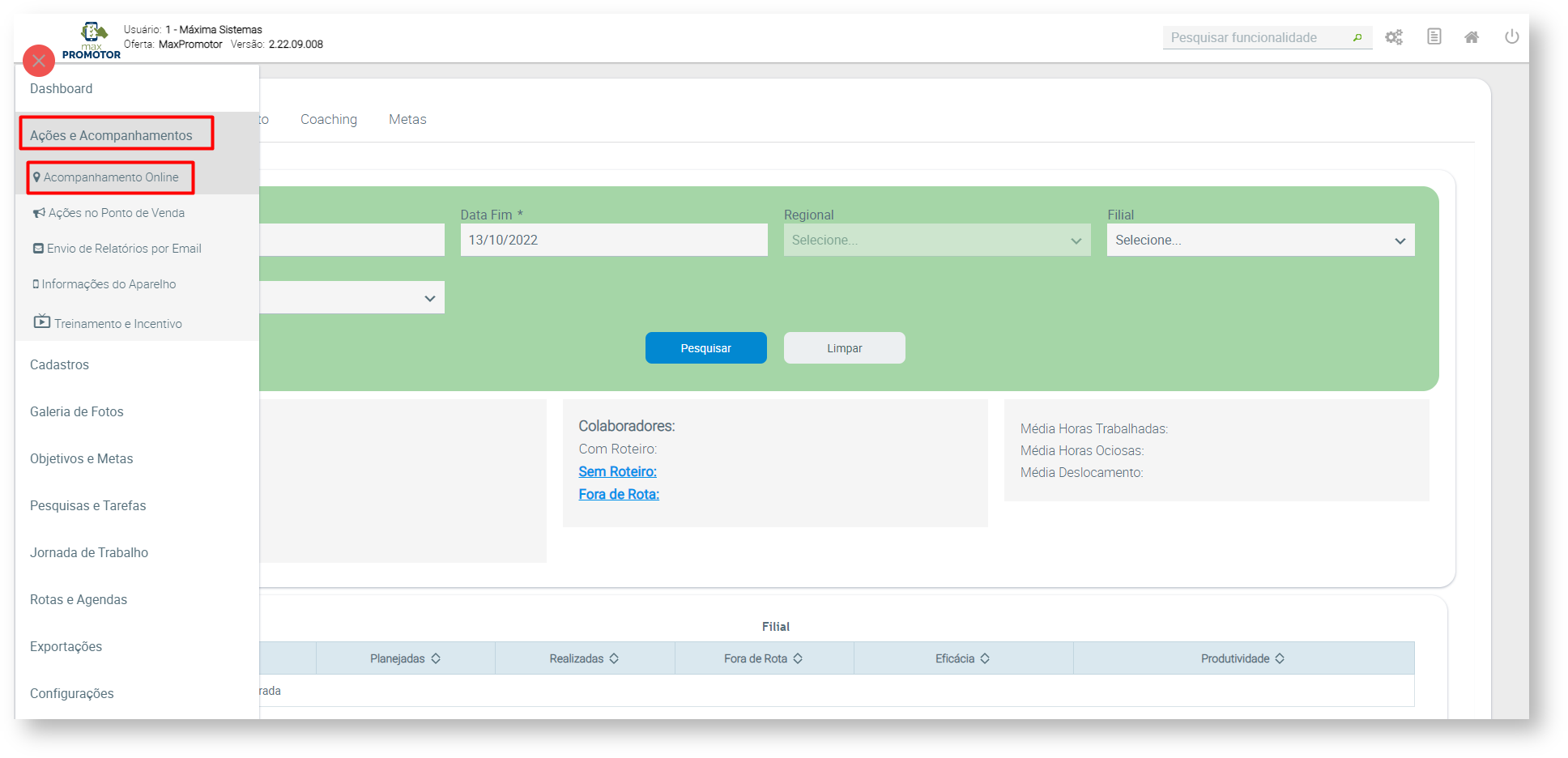
1.2 Visualização do Mapa de Acompanhamento
Será aberta na tela o mapa de acompanhamento, conforme mensagem que aparece no canto superior direito Nenhuma atividade será listada sem que seja selecionado um usuário, desta forma preencha as informações de acordo com o que deseja visualizar. No canto esquerdo é possível ver um quadro com os ícones e legendas do que será apresentado no mapa.
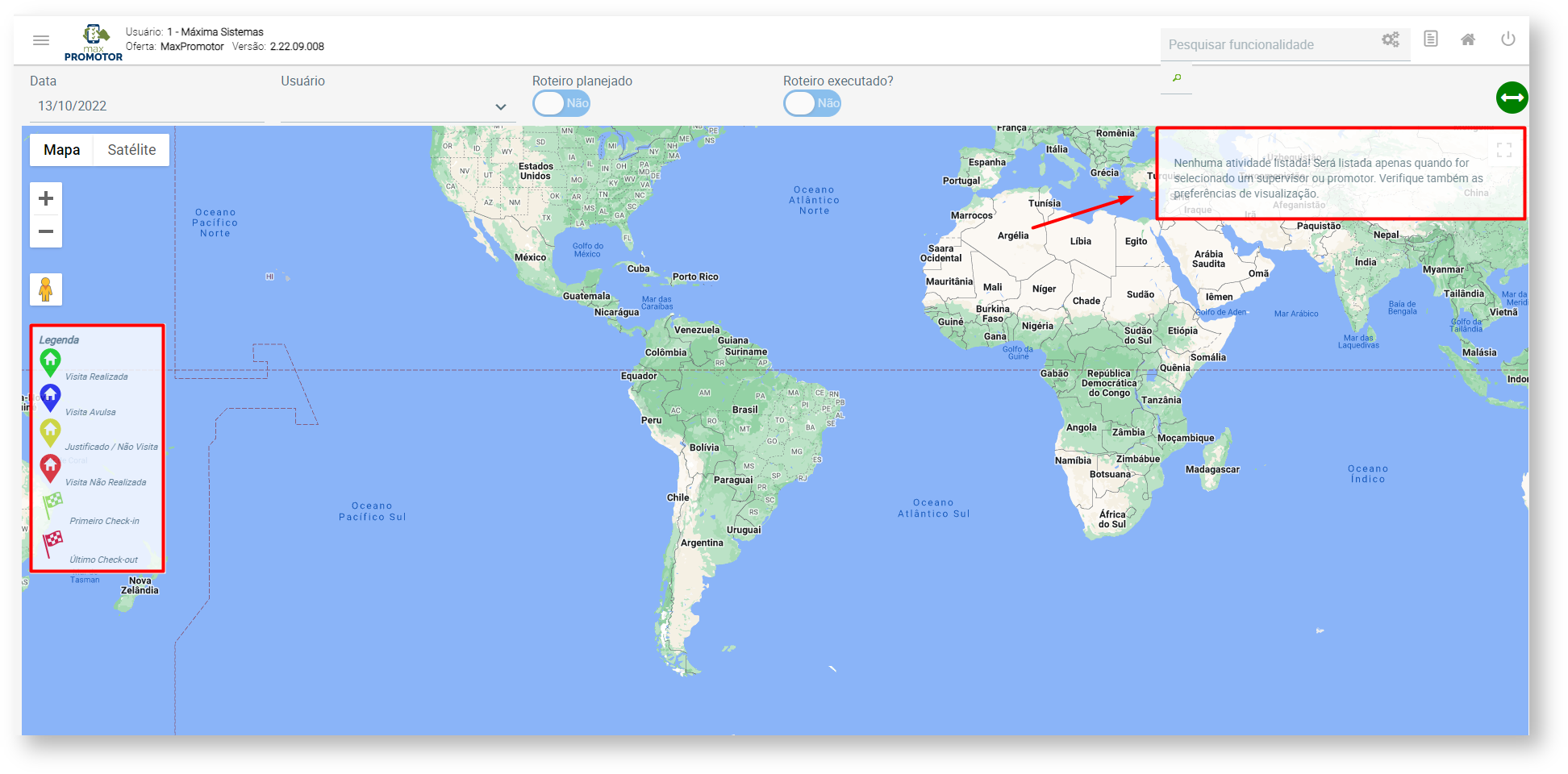
2.0 Acompanhamento Online
A partir do momento que o Promotor realizar check-in, ele começa a aparecer no mapa de acompanhamento online, ao clicar no pin(ícone do vendedor no mapa) irá trazer as informações das atividades que ele esteja realizando do lado direito da tela.
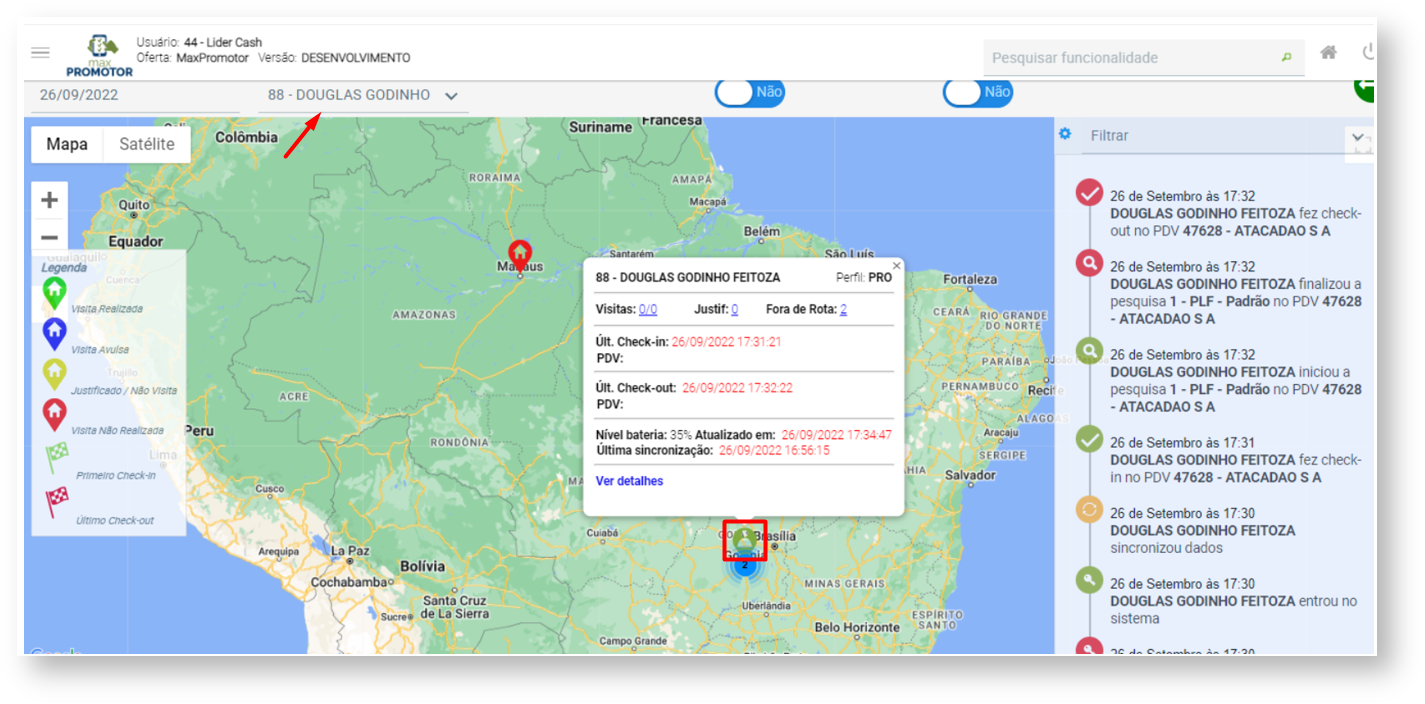
A partir do momento que o Promotor realizar check-in, ele começa a aparecer no mapa de acompanhamento online, ao clicar no pin(ícone do vendedor no mapa) irá trazer as informações do local que o promotor se encontra.
Do lado direito da tela será apresentada as informações das atividades que ele esteja realizando. Clicando em um dos itens das atividades listadas, será redirecionado no mapa para o local onde foi realizada a atividade.
2.3 Agendamento de PDV's e Visualização no Mapa
Será apresentado também em azul no mapa, a quantidade e os locais dos PDV's que foram agendados para o dia, caso trabalhe com agenda para os promotores.
Voltar